فیلتر و افکت EQ ادوب آدیشن از جمله مباحثی هستند که میتوان به کمک آن تغییراتی را بر روی فایل صوتی انجام داد. لذا در صورتی که تمایل دارید به منظور ادیت، اطلاعات بیشتری در مورد فیلتر و افکت EQ ادوب آدیشن دریافت نمایید، میتوانید باقی مقاله را به مطالعه بپردازید.
تعریف فیلتر و افکت EQ ادوب آدیشن
EQ مخفف Equalization یا همان برابرسازی را به راحتی میتوان در مبحث فیلتر و افکت EQ ادوب آدیشن جای داد، چرا که یک اثر بسیار مهم برای تنظیم تونالیته صدا دارد. به عنوان مثال، به کمک این گزینه در برنامه ادوب آدیشن میتوانید توسط brighten با سه برابر کرد آن، صدای گوینده یا Narration را خاموش کنید و یا این که با استفاده از صداهای ظریف و نازک برای افزایش فرکانس های پایین، صدای آن را پر کنید. از طرفی، به کمک EQ میتوان بین ابزار و آلات موسیقی تفاوت قائل شد. به طور مثال، بین طبل و گیتار باس(بم ساز) که هر دو سبب پر شدن فرکانس های پایین صدا در موسیقی میشوند، توسط متعادل سازی یا همان EQ چنان تعاملی در صدا ایجاد کرد. بدین شیوه، این تفاوت ها کمتر ملموس میشود و برای شنونده احساس بهتری را منتقل میکند.
از سوی دیگر، برای این که این اختلاف در صدا مشخص نشود،کارشناسان این حوزه ممکن است بر صدای، ساز بم(bass) تأثیر بگذارند و به نوعی صدا برگرفته از سر و صدا را کمتر کنند. در حالی که برخی دیگر از متخصصین، ضربات آهنگ صدا را بالا میبرند تا ضربات ضرب آهنگ ها را بیرون بکشند و موسیقی یا فایل صدا با ظرافت بهتر و بیشتری به گوش شنونده منتقل گردد.
در ادامه توضیحات فیلتر و افکت EQ ادوب آدیشن در بخش بعدی قرار است درباره اکولایزر پارمتریک صحبت کنیم.
اکولایزر پارامتریک در ادوب آدیشن
به منظور آغاز بحث در مورد فیلتر و افکت EQ ادوب آدیشن میتوان گفت، از طریق اکولایزر پارامتریک شرایطی فراهم است تا در چند مرحله EQ را را برای طرفداران نرم افزار ادوب آدیشن توضیح داد. این توضیحات با این هدف بیان میشود که پاسخ پارامتری برای فایل صدای شما باشد. با این کار، شما میتوانید دامنه های خاص( باند) طیف فرکانس صدای مورد نظرتان را تقویت یا برجسته تر کنید. هر اکولایزر پارامتریک در EQ دارای سه پارامتر است.
1-برنامه ادوب آدیشن را باز کنید و فایل صوتی مورد نظر را در فضای کاری آدیشن به نمایش درآورید تا ابزارهای این نرم افزار برای شما فعال شود
2-در این لحظه در قسمت Effect rack روی پیکان سمت راست برنامه کلیک کنید و سپس Filter and EQ را انتخاب که کردید به دنبال آن Parametric Equalizer کلیک کنید. Filter and EQ > Parametric Equalizer
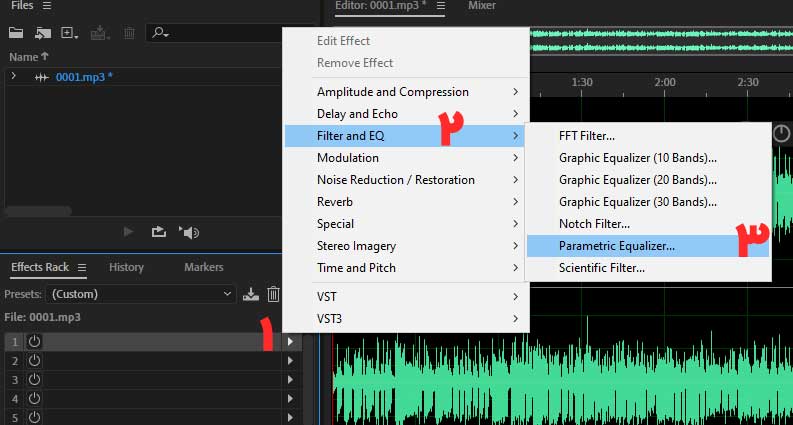
اجرای افکت اکولایزر در نرم افزار ادوب آدیشن
سپس دکمه play را فعال کنید. به 5 باکس(جعبه) توجه نمایید، هر کدام از آنها مرحله پارامتری قابل کنترل را نشان میدهد. برای افزایش تعداد پاسخ آنها drag کنید و آن را بالا بکشید.در صورت داشتن پاسخ یا response کمتر، آن را به سمت پایین بکشید. برای آنکه اثر بخشی فرکانس های بالاتر را به عینه مشاهده کنید، فرکانس های پایین یا راست را، به سمت چپ بکشید.
در نواحی زیر نمودار، هر مرحله اکولایزر پارامتریک(EQ)، پارامترهایی Frequency ، Gain و Q / Width را نشان میدهد. بر روی Q / Width کلیک کرده و سپس آن را انتخاب کنید. آن را به سمتی بکشید تا دامنه تحت تأثیر افزایش یا برش، باریک تر شود. برای افزایش دامنه هم میتوانید آن انتخاب کنید وسپس آن را به پایین بکشید.روی کادر H کلیک کنید و کمی آن را بکشید، متوجه میشوید که این افزایش سه برابری است. اگر روی جعبه(باکس) کلیک کنید به خوبی درک خواهید کرد که این مسئله چطور روی فرکانس های پایین تأثیر میگذارد. برای اینکه بتوانید شیب قفسه ها (شلفها) را تغییر دهید بهتر است روی Q / Width کلیک کنید.
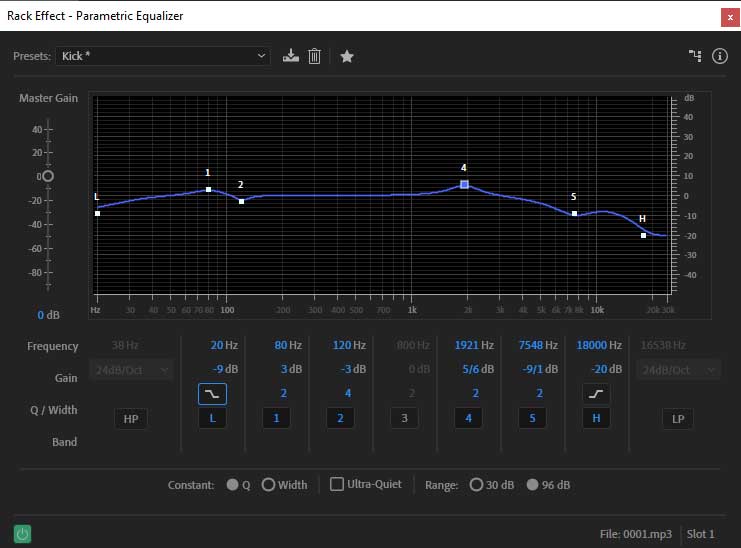
افکت اکولایزر در نرم افزار ادوب آدیشن
در قسمت بعدی، به دنبال شرح فیلتر و افکت EQ ادوب آدیشن ، همانطور که مشاهده میکنید، اکولایزر گرافیکی را به سه قسمت تقسیم بندی کردیم. توصیه میکنیم از خواندن باقی مطلب غافل نشوید.
اکولایزر گرافیکی باند 10
یک اکولایزر گرافیکی Graphic Equalizer از نوع باند 10 میتواند با پهنای باند ثابت در فرکانس های مختلف ثابت برای تقویت یا برش استفاده شود. این اسم به این دلیل انتخاب شده است که حرکت اسلایدرهای گراف(نمودار)پاسخ فرکانس فیلتر را ایجاد میکند.
اکولایزر گرافیکی باند 20
اکولایزر گرافیکی باند 20 به صورت یکسان با اکولایزر باند 10 کار میکند.
اکولایزر گرافیکی باند 30
اکولایزر گرافیکی باند 30 به صورت یکسان با اکولایزر باند 20 کار میکند.
فیلتر و افکت EQ ادوب آدیشن – تعریف فیلتر
معمولاً فیلتر در ادوب آدیشن به منظور دسترسی به داده ها در ادوب آدیشن مورد استفاده قرار میگیرد. البته آنها کاربرد صوتی هم دارند. من جمله شیب های بسیار تند، شکاف های باریک، قلههای بسیار تیز و سایر واکنشهای بسیار دقیق فیلترها بسیار میتوانند کارآمد باشند.
از طرفی، فیلتر از نوع notch برای حذف فرکانس های بسیار خاص در یک فایل صوتی مانند یک رزونانس با صدای بهینه شده در نرم افزار ادوب آدیشن میباشد. به منظور اجرای آیتم فیلتر در اپلیکیشن ادوب آدیشن میتوانید فایل را باز کنید و در این هنگام پخش صدا را به اجرا در آوردید. در این لحظه میتوانید مسیر پایین را در پیش بگیرید.
Notch Filter > Filter and EQ> open>file
با بیان مطالبی در خصوص فیلتر و افکت EQ ادوب آدیشن، هدف رسانه فارسی آن بود که در پایان مبحث، ابهاماتی اگر وجود در این باره وجود دارد، برطرف گردد.
جهت مطالعه بیشتر میتوانید از این لینک در وبسایت adobepress اقدام کنید

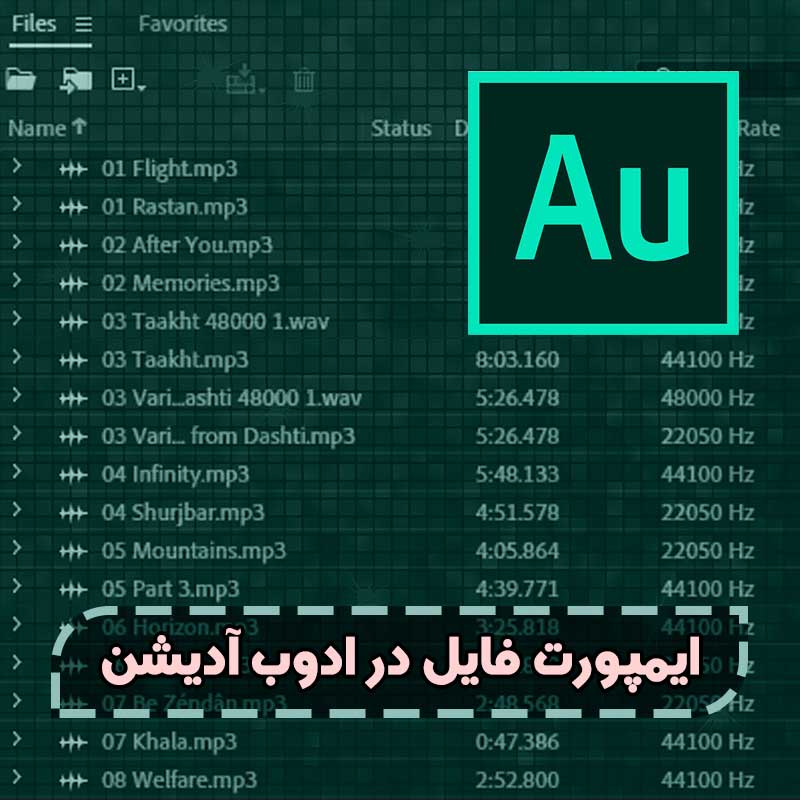

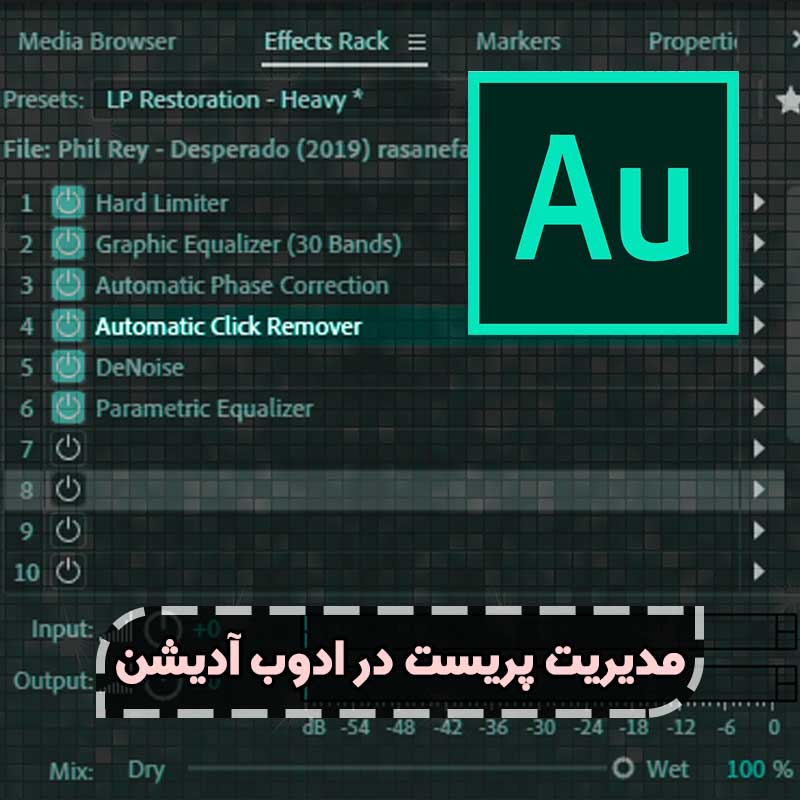

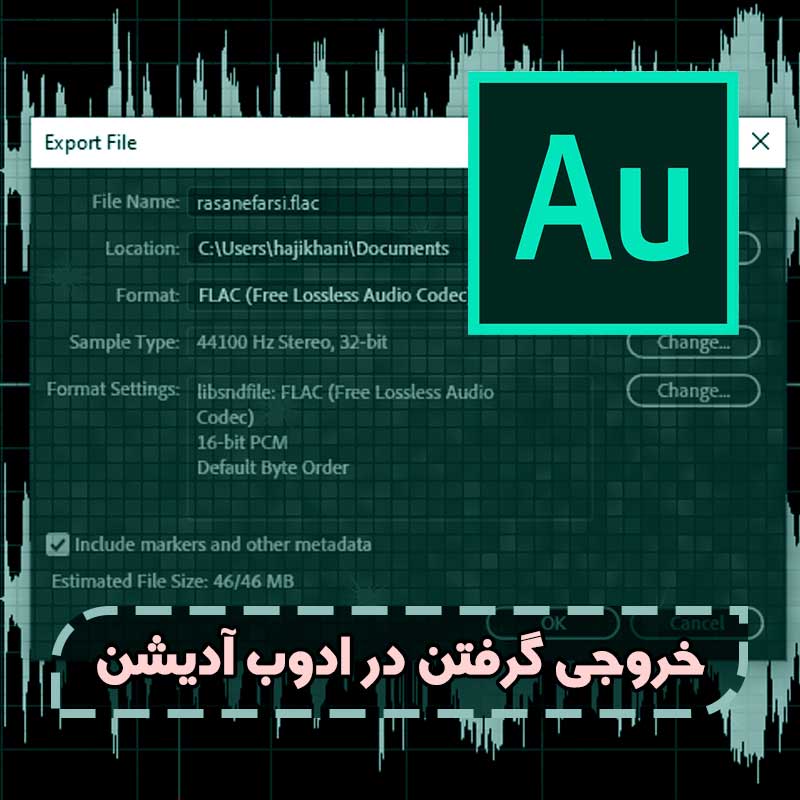


سلام چگونه در این افکت key frameبزنم؟
8
کی فریم نمیخواد
اون قسمت مورد نظر از قبل انتخاب کن
4